如何调节Win7系统任务栏预览窗口的大小?
win7系统的任务栏预览窗口可以方便地查看每个任务栏的一般内容,大大提高了工作效率。但是,很多用户觉得预览窗口的大小不太适合自己,那么如何调整win7系统的任务栏预览窗口的大小呢?
调节Win7系统任务栏预览窗口大小的方法
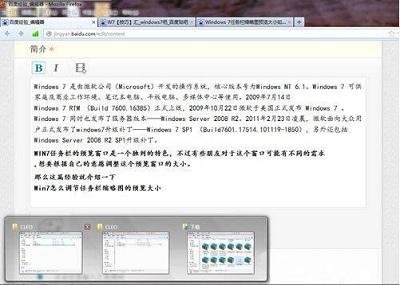
1、打开运行窗口。
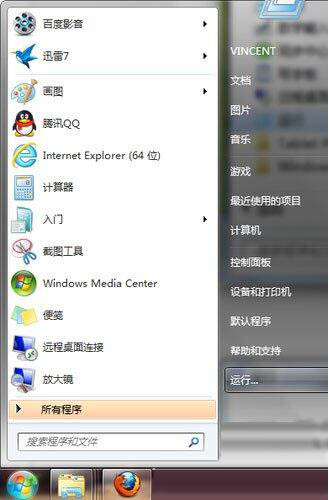
2、输入命令regedit,回车确定可以打开注册表编辑器。

3、依次打开HKEY→CURRENT→USER→Software→Microsoft→Windows→CurrentVersion→Explorer→Taskband。
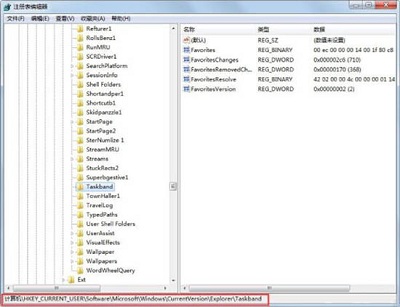
4、Taskband,选择新建→DWORD (32-位)值(D)。
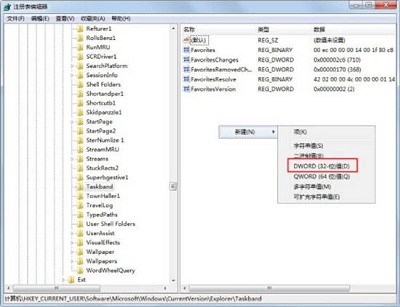
5、右击新建项,点击重命名,命名为MinThumbSizeP
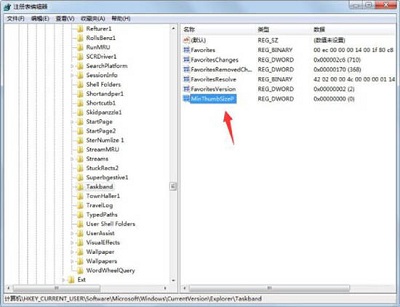
6、双击打开该项,选择十进制,左边数值就是窗口的尺寸了,修改到一个自己喜欢的大小点击确定,重启计算机就可以了。
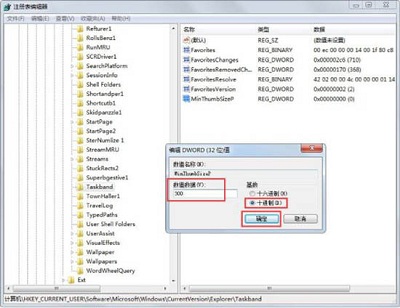
以上就是调节Win7系统任务栏预览窗口大小的方法分享。

相关文章
- win7系统鼠标灵敏度在哪里设置?win7系统鼠标灵敏度调节方法
- win7系统进程太多怎么办?如何优化win7系统进程?
- win7笔记本键盘按键错乱怎么办?笔记本键盘按键错乱解决方法
- win7的软键盘怎么打开?win7的软键盘打开方法
- Win7如何消除麦克风噪音?Win7消除麦克风噪音方法
- Win7电脑如何获取设置everyone权限的方法步骤
- win7笔记本键盘不能用怎么办?win7笔记本键盘不能用解决方法
- 深度技术win7系统账号密码不能修改?修改深度技术win7系统账号密码的方法?
- win7声音禁用怎么恢复?win7声音禁用恢复的方法
- 正版win7在哪下载?正版win7下载及其安装步骤
- win7开机键盘不能用怎么办?开机键盘不能用解决方法
- win7系统C盘如何进行扩容?win7系统C盘扩容教程
- 无线网络显示受限制或无连接怎么办?无线网络显示受限制解决办法
- win7换win10系统一直经常断网的解决方法
- win7三级密码怎么设置?win7三级密码设置方法
- win7麦克风音量乱跳怎么解决?win7麦克风音量乱跳的解决方法
